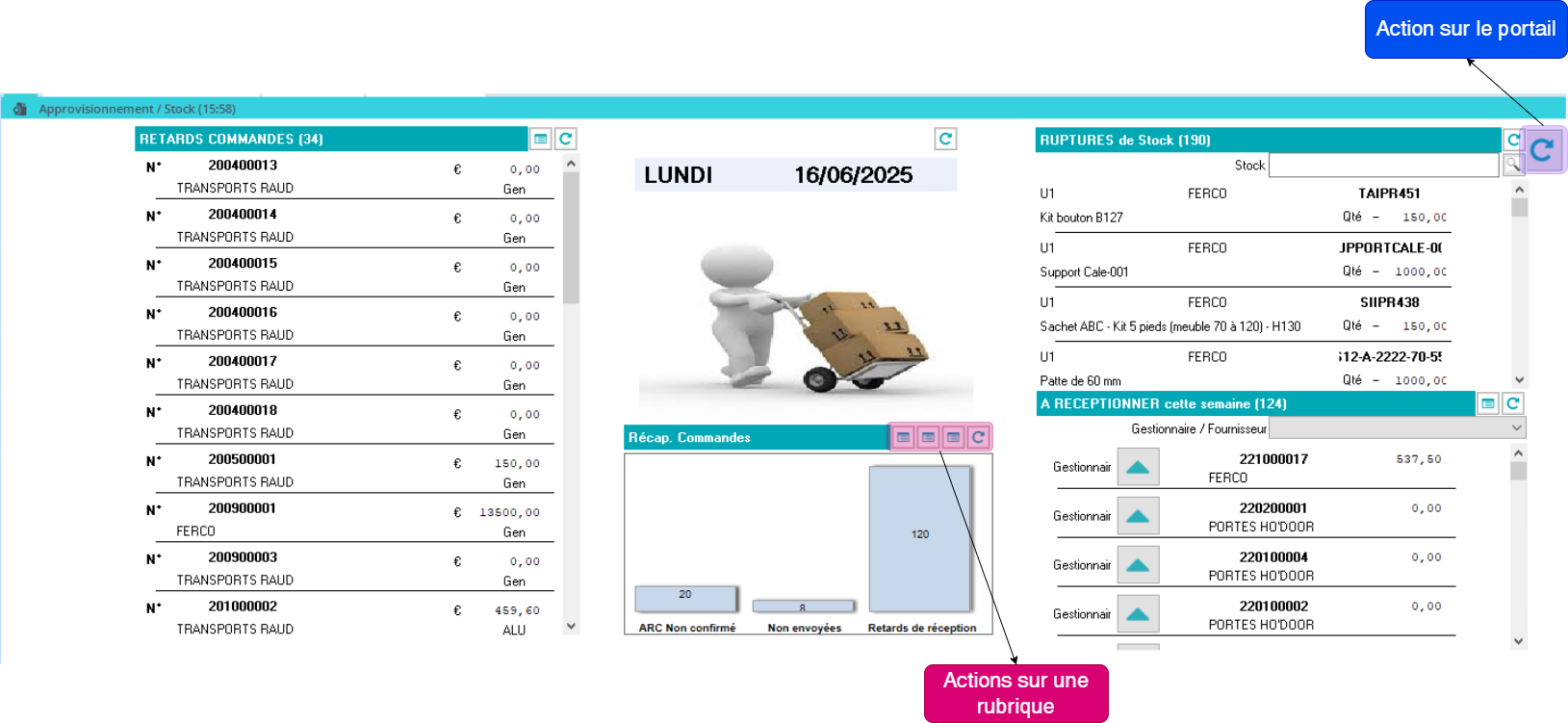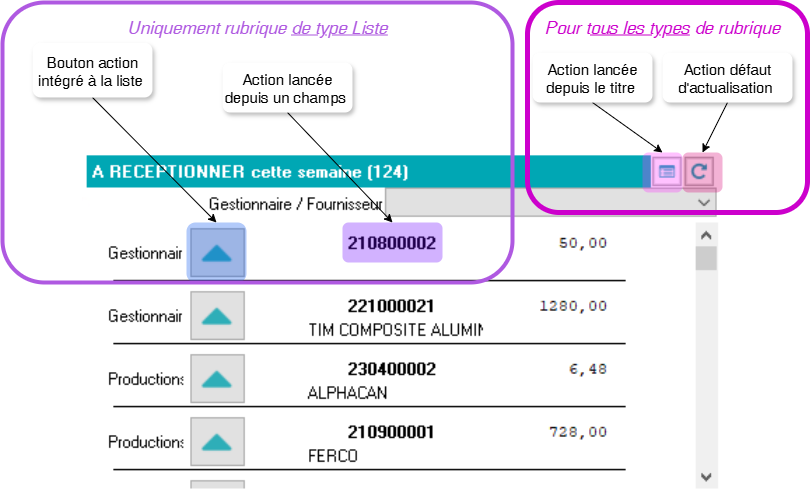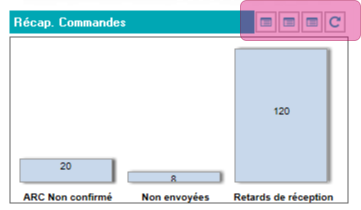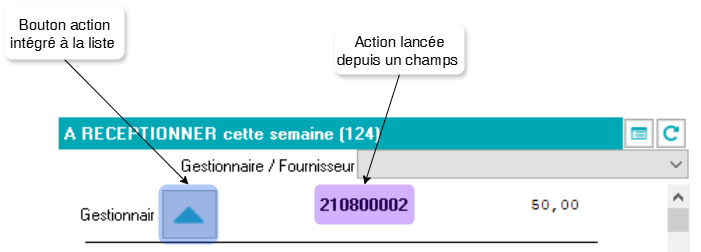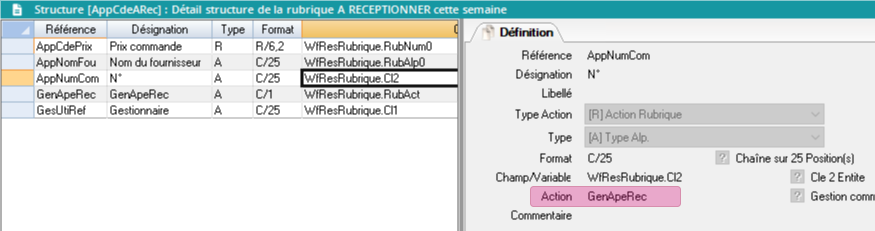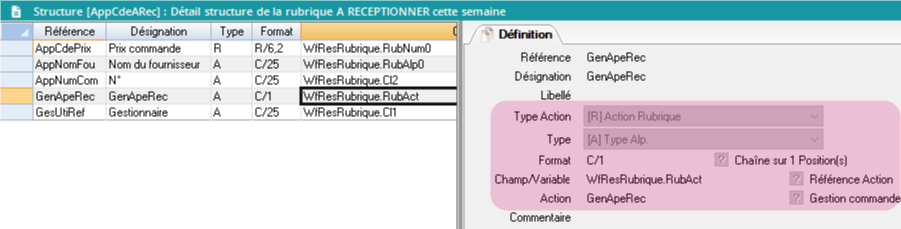Paramétrer des actions sur le portail ou les rubriques du portail
On peut mettre en place des actions :
soit directement sur le portail : l’action pourra uniquement avoir comme contexte l’utilisateur, mais pas les informations affichées sur le portail…
soit sur chacune des rubriques : l’action pourra avoir les informations de la rubrique comme contexte. A noter que sur les rubriques de type Liste, les actions peuvent apparaître sous différents formats décrits ci-après !
Comment faire ? 🧐
Créer une action sur le portail
ETAPE 1- On crée les actions dans le portail
Pour mettre en place une action sur le portail, ça se passe dans l’onglet Actions de notre portail:
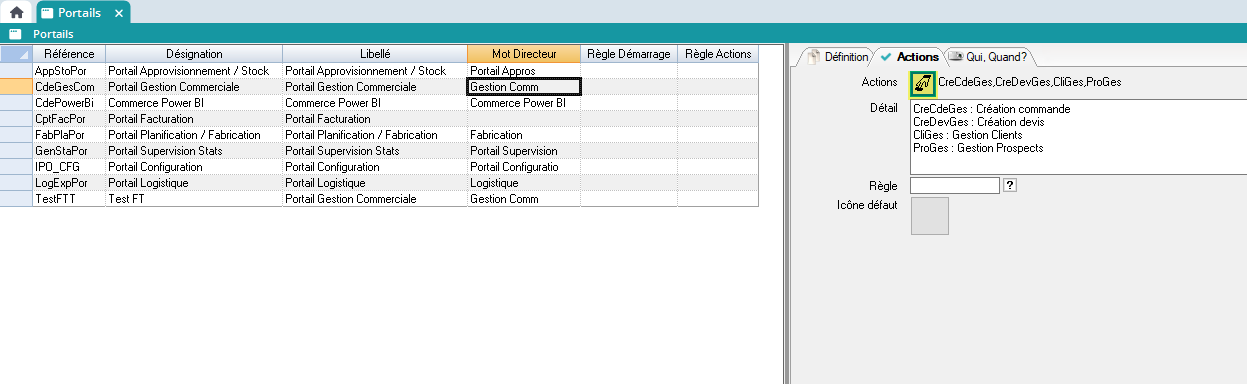
On va venir y définir les différentes actions qu’on souhaite afficher sur le portail :
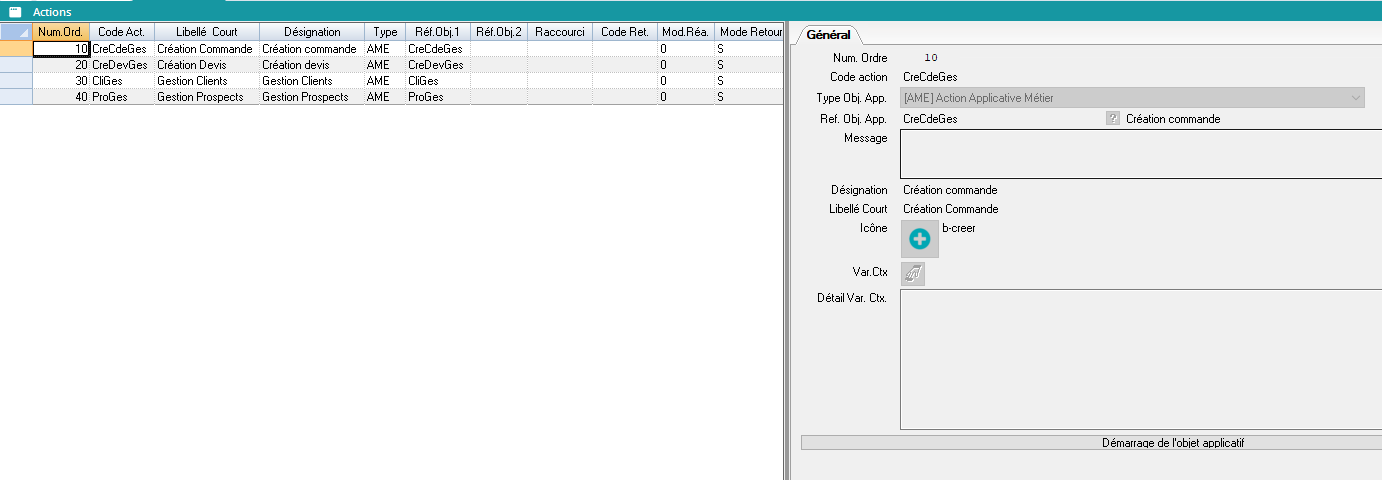
Numéro d’ordre : Numéro d’ordre de l’action : doit être unique, non modifiable. Il définit l’ordre d’affichage des actions.
Code action : sera utilisé lors de la définition de l’affichage d’une rubrique ou d’une ergonomie de portail
Type Obj. App. : Type d’action exécutée parmi celles disponibles
Ref. Obj. App. : Référence de l’application lancée
Message : Texte du message affiché pour une action de type MCO, uniquement si type MCO sélectionné.
Désignation : Désignation de l’action, correspondant au texte dans le menu contextuel.
Libellé Court : Libellé de l’action présenté dans la bulle d’information.
Icône : Icône utilisée par défaut pour une action lancée depuis un bouton du formulaire.
Var. Ctx. : Pour les portails, cette liste est strictement informative et ne contient que les colonnes Ctx.Obj.App et Désignation. A l’exécution d’un objet applicatif depuis un portail, Diapason met à disposition les trois variables standards critères suivantes :
SCR.IAP_TypePere : Type du père , « POR » ou « RUB »
SCR.IAP_RefPere : Référence Portail ou Référence Rubrique
SCR.IAP_AppCtxPere : Référence Portail ‘/‘ Domaine Portail ‘/’ Action
ETAPE 2- On ajoute les actions dans l’ergonomie
Une fois les actions créées, on va devoir les ajouter dans l’ergonomie du portail.
Il peut y avoir plusieurs ergonomies pour un même portail, en fonction de la résolution de l'écran ! Voir Créer le portail.
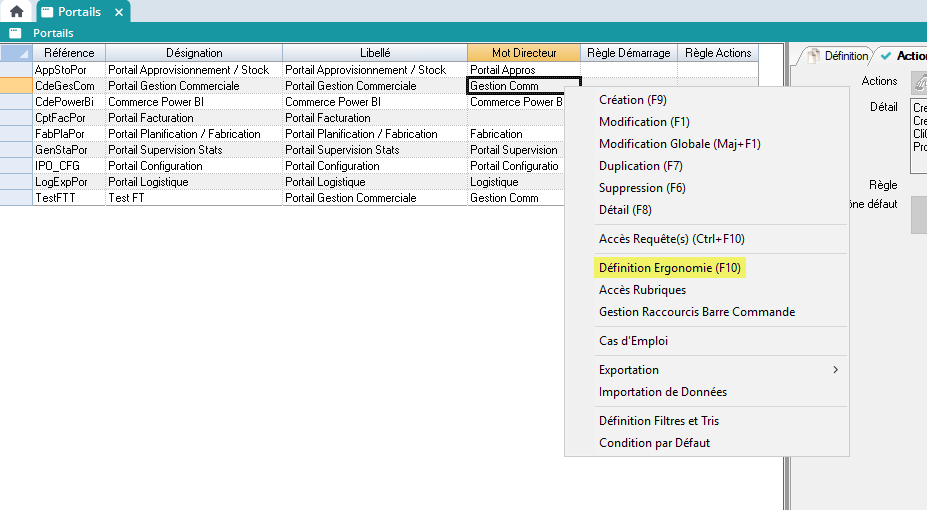
Dans l’onglet “Interface” de l’ergonomie dans laquelle on veut afficher l’action, on clique sur le bouton “Action”:
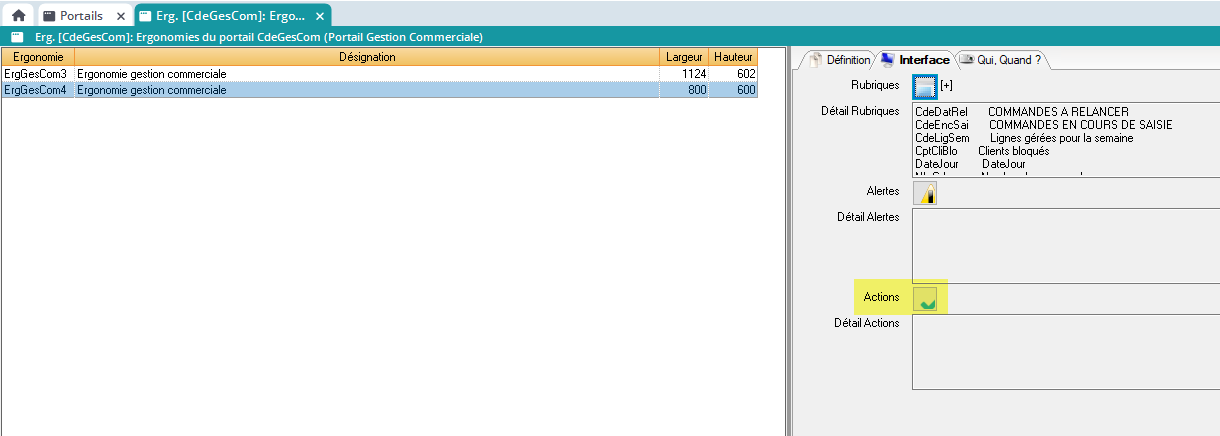
Puis, on peut basculer la ou les actions à afficher !

ETAPE 3- On ajoute les actions dans le formulaire
Une fois les actions ajoutées dans l’ergonomie, il faut voir où on les place dans le portail ! Pour ça , depuis l’ergonomie, on clique sur “Définition Formulaire” :
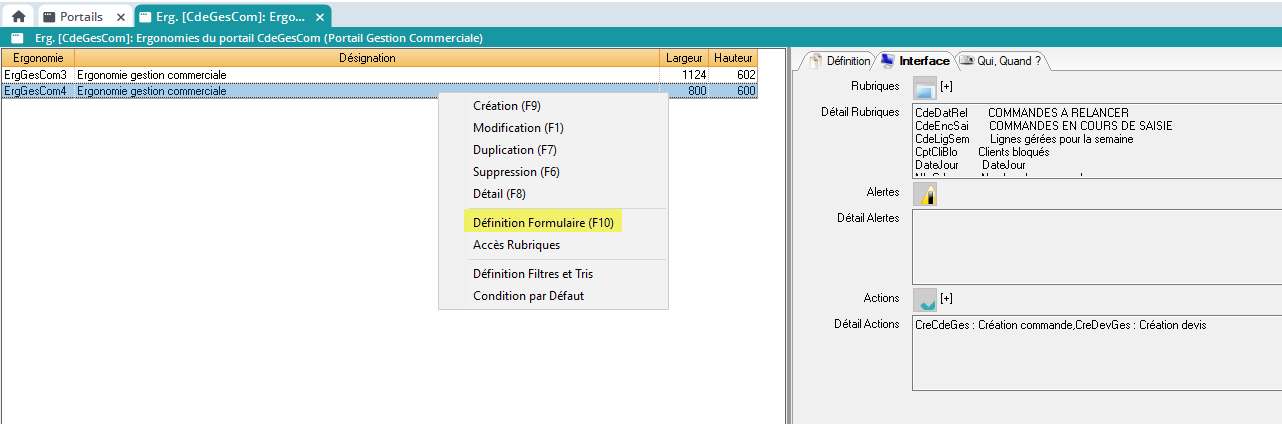
Puis, on fait clic gauche- “Création action” :
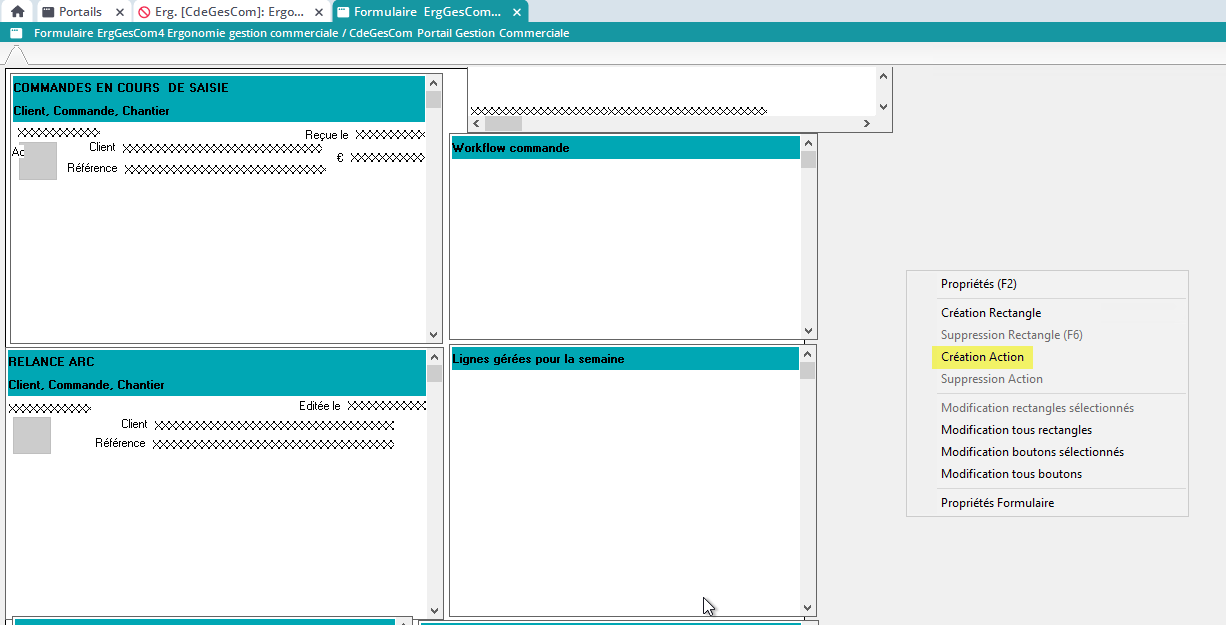
On peut ensuite bouger le carré qui s’affiche, et définir ses Propriétés :
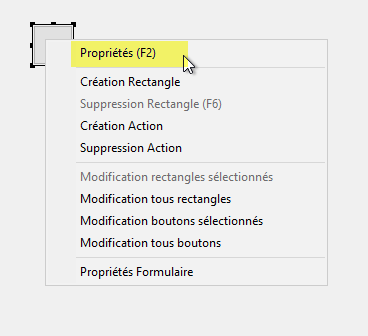
Pour y ajouter notre action ! Ainsi que modifier ses caractéristiques ( taille, icône…) :

Il n’y a plus qu'à tester !
Créer une action sur une rubrique du portail
On peut créer différent types d’actions sur les rubriques du portail :
ETAPE 1- On crée les actions dans la rubrique
Pour mettre en place une action sur le portail, ça se passe dans l’onglet Actions de notre rubrique:
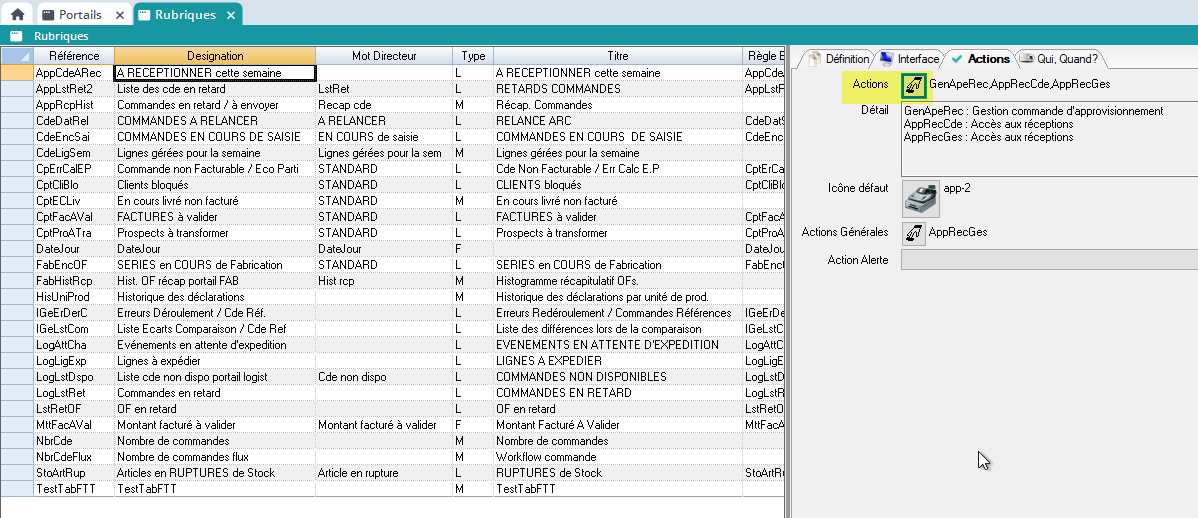
On va venir y définir les différentes actions qu’on souhaite afficher sur le portail :
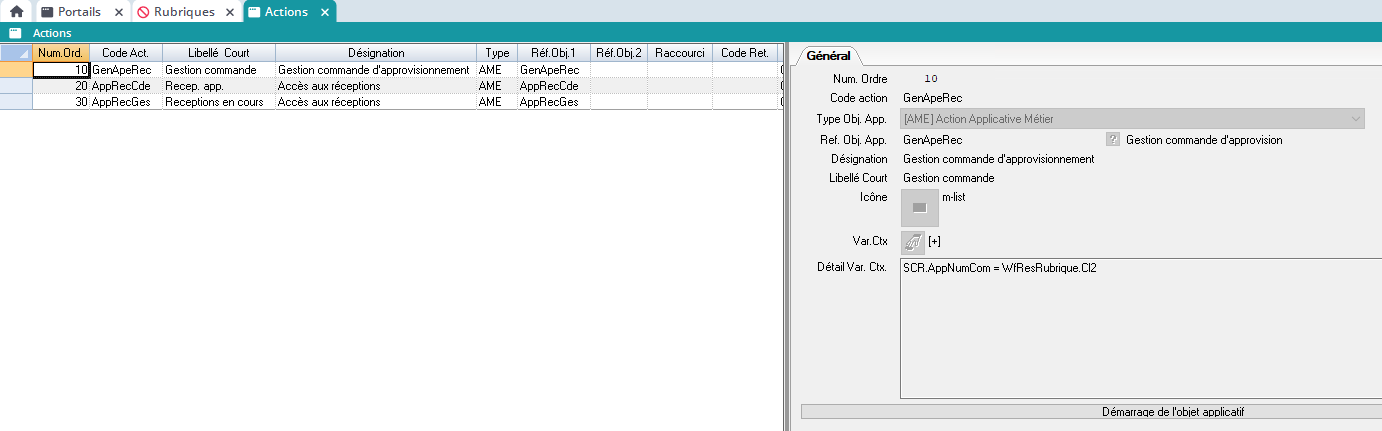
Numéro d’ordre : Numéro d’ordre de l’action : doit être unique, non modifiable. Il définit l’ordre d’affichage des actions.
Code action : sera utilisé lors de la définition de l’affichage d’une rubrique ou d’une ergonomie de portail
Type Obj. App. : Type d’action exécutée parmi celles disponibles
Ref. Obj. App. : Référence de l’application lancée
Message : Texte du message affiché pour une action de type MCO, uniquement si type MCO sélectionné.
Désignation : Désignation de l’action, correspondant au texte dans le menu contextuel.
Libellé Court : Libellé de l’action présenté dans la bulle d’information.
Icône : Icône utilisée par défaut pour une action lancée depuis un bouton du formulaire.
Var. Ctx. : Si l’action nécessite des critères d’entrée, ils seront affichés en cliquant sur ce bouton. Il faudra alors venir faire correspondre une variable ou un champ de la liste standard WfResRubrique issu de la requête d’extraction :
 |
|
Détail Var. Ctx. : Affichage détaillé des associations paramétrées.
ETAPE 2- on définit les actions à lancer depuis le titre ( obligatoire pour les rubriques Fiche et Graphique ! 🙂 )
Une fois les actions créées, toujours depuis la définition de la rubrique, on va pouvoir définir quelles actions lancer depuis le titre de la rubrique.
Pour rappel, on parle des actions ici :
Pour cela, il suffit de mettre le nom de ces actions dans ce champs de la rubrique :
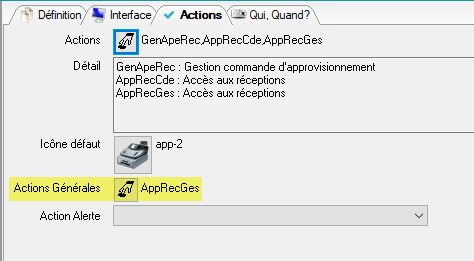
Et le tour est joué !
ETAPE 3- On ajoute les actions dans la structure de la rubrique (uniquement pour les rubriques Liste ! )
Pour les rubriques de type Liste, on peut, en plus des actions du titre, ajouter des actions dans les lignes :
On peut ajouter une seule action bouton par ligne
On peut ajouter plusieurs actions lançables sur un champs de la ligne
On va donc pouvoir les ajouter dans la structure de la rubrique :
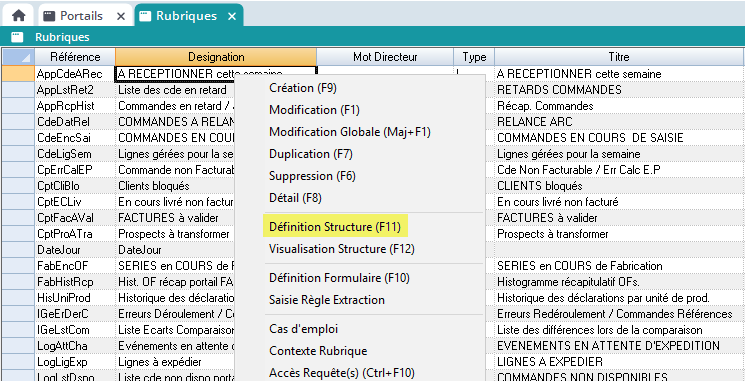
Pour une action lancée depuis un champs de la rubrique:
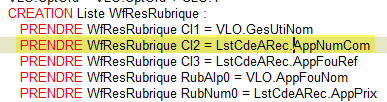 | Rien de spécial à mettre dans la requête, si ce n’est créer le champs qui portera l’action ( ici le numéro de commande). Voir Créer une rubrique liste . |
On créé le champ tout à fait normalement, mais on ajoute
|
Pour une action lancée depuis le bouton action :
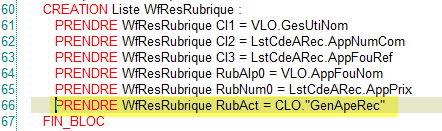 | Dans la requête d’extraction de la rubrique ( voir Créer une rubrique liste ), on entre la référence de cette action dans le champs WfResRubrique.RubAct |
Puis dans la structure, on crée une ligne qui correspond à cette action avec :
| |
 | On peut ensuite valider, et lancer le formulaire de lu rubrique ! |
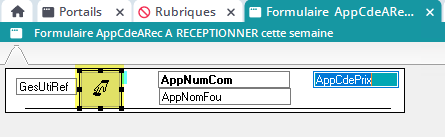 | Il ne reste plus qu'à placer l’action sur la ligne ! |
Et il n’y a plus qu'à tester !